Режимы экрана совместной работы позволяют просматривать статус различных элементов в модели, предназначенной для совместной работы (с совместным доступом).

Что такое режим экрана совместной работы?
- Статус получения. Здесь можно определить элементы, которые выданы и доступны для редактирования вам, другим пользователям, или которые вам не принадлежат.
- Владельцы. Каждый цвет соответствует определенному пользователю, который владеет элементами в модели.
- Обновления модели. Здесь можно определить элементы, которые были изменены или удалены с момента вашей последней синхронизации с файлом хранилища.
- Рабочие наборы. Здесь можно определить назначенные элементы рабочего набора.
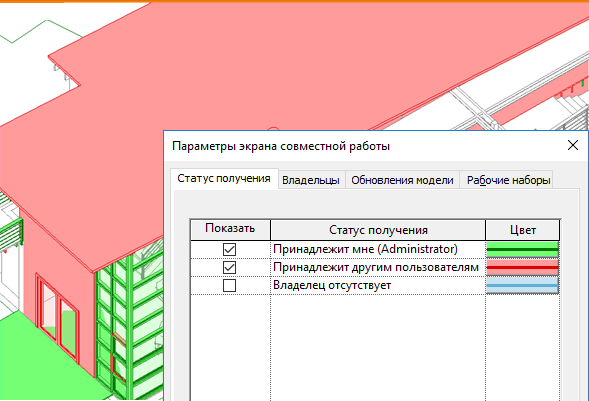 Статус получения |
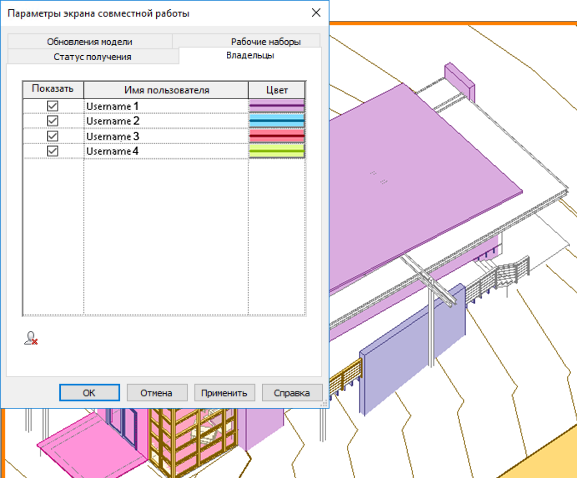 Владельцы |
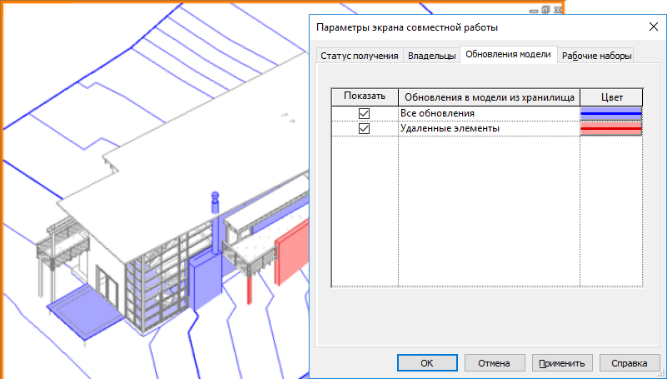 Обновления модели |
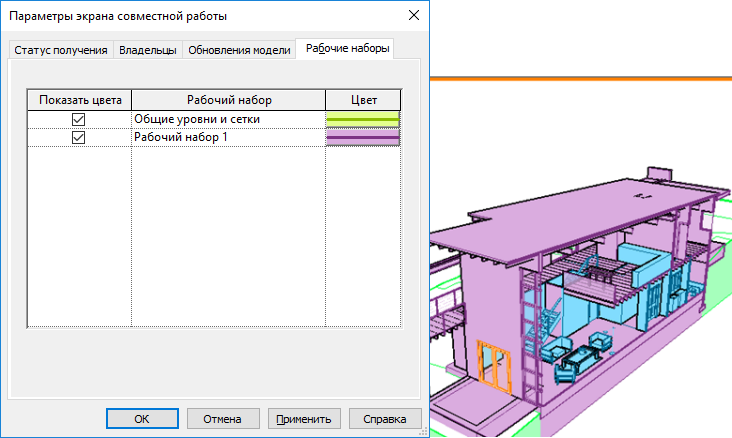 Рабочие наборы |
Преимущества
Режим экрана совместной работы позволяет просматривать статус элементов в модели. Элемент управления позволяет переключаться из одного режима в другой, чтобы получить полное представление о модели и о том, кто в данный момент с ней работает. Данная информация позволяет обмениваться информацией и совестно работать с коллегами. В рамках сложных проектов, над которыми работают несколько участников рабочей группы, такой режим экрана позволит сэкономить время при работе с моделью. Вместо размещения запросов на изменение и ожидания ответа от участников группы, вы можете использовать данный режим экрана, чтобы просмотреть статус элементов перед размещением запроса. Ничто не заменит непосредственное общение участников в группе. Но режимы экрана совместной работы помогут понять и скоординировать работу, выполняемую с моделью.
Включение режима
 Отключить экран совместной работы
Отключить экран совместной работы
 Статус получения
Статус получения
 Владельцы
Владельцы
 Обновления модели
Обновления модели
 Рабочие наборы
Рабочие наборы
Когда режим применяется к виду, граница видового экрана отображается оранжевым цветом. Имя применяемого режима отображается в верхнем левом углу видового экрана. Переключение из одного режима экрана совместной работы в другой осуществляется путем выбора элемента управления на панели управления видом и указания другого режима или отключения экрана.
Прочее
- Каркас сохраняется в виде каркаса.
- Невидимые линии сохраняются в виде невидимых линий.
- Все остальные стили отображения переключаются на невидимые линии.
- Тени отключаются.
При отключении режимов экрана совместной работы исходные параметры стиля отображения автоматически сбрасываются.
Режимы экрана совместной работы позволяют использовать фантомные поверхности, а также режимы редактирования. Обратите внимание на то, что в режимах редактирования некоторые элементы (например, линии эскиза) могут отображаться в соответствии с цветами в режиме экрана совместной работы. Режим экрана совместной работы можно включить или отключить, чтобы избежать конфликтов с режимами редактирования.
Режимы экрана совместной работы позволяют использовать фантомные поверхности, а также режимы редактирования. Обратите внимание на то, что в режимах редактирования некоторые элементы (например, линии эскиза) могут отображаться в соответствии с цветами в режиме экрана совместной работы. Режим экрана совместной работы можно включить или отключить, чтобы избежать конфликтов с режимами редактирования.
Цвета, используемые для режимов экрана совместной работы, можно выбрать в диалоговом окне «Параметры экрана совместной работы».
Назначение цвета определенным критериям
- На панели управления видом выберите

 «Параметры экрана совместной работы».
«Параметры экрана совместной работы».
- Перейдите на вкладку режима, для которого требуется настроить цвета.
- Нажмите «Показать», если требуется отобразить цвет, примененный к элементам, отвечающим критериям.
- Для каждого критерия нажмите «Цвет». В диалоговом окне «Цвет» выберите необходимый цвет и нажмите кнопку «ОК». См. раздел Цвета.
- Нажмите «Применить».
В модели отображается указанный цвет для соответствующих критериев.
Для режимов экрана совместной работы синхронизация с моделью из хранилища не требуется. Режимы обновляются автоматически на основе пользовательских настроек.
Управление частотой обновления экрана совместной работы
- Перейдите на вкладку «Файл»
 «Параметры».
«Параметры».
- Перейдите на вкладку «Общие параметры».
- Укажите временной интервал для частоты обновления экрана совместной работы.
Если выбрано значение «Вручную», информация в режиме отображения обновляется только при заимствовании элементов.Прим.: Рекомендуется установить значение «Вручную» в целях предотвращения возможных проблем с производительностью. Если выбрано значение «Вручную», в режиме экрана совместной работы сетевой трафик не генерируется.
- Нажмите "ОК".